Ci sono alcune istanze per cui potresti dover ripristinare il Wi-Fi Chromecast , uno dei motivi per incontrare problemi di firmware e software. Abbiamo fatto la nostra ricerca e creato questo articolo per aiutarti a ripristinare il Wi-Fi Chromecast.
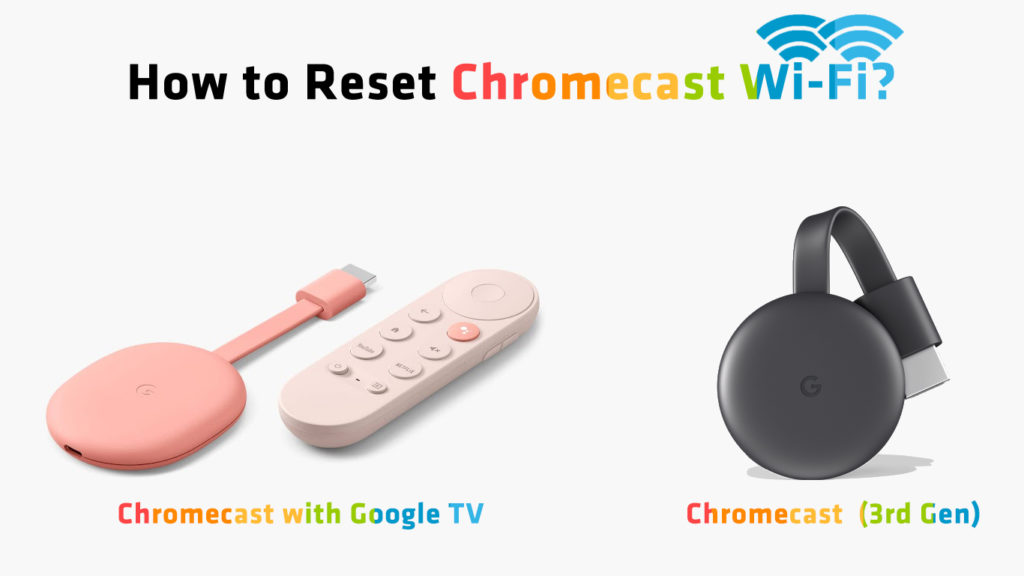
Per ripristinare il tuo Chromecast (non solo Wi-Fi ma ripristino delle fabbrica ), sarà necessario premere e tenere il pulsante di ripristino sul dispositivo. Successivamente, puoi scollegare e collegare il cavo USB.
È possibile ripristinare il Wi-Fi Chromecast in uno dei seguenti modi.
Ripristina manualmente il wi-fi Chromecast
È semplice e impiega alcuni minuti per ripristinare manualmente il Wi-Fi sul tuo Chromecast. Il Chromecast ricorda solo una singola connessione Wi-Fi in un determinato momento. Se è necessario utilizzare una nuova connessione, è necessario prima reimpostare il dispositivo. Si immergiamo più a fondo.
Il primo passo è premere il pulsante di ripristino; Si trova sul lato del dispositivo o sul retro per i dispositivi di prima generazione. Durante la tenuta, il LED passerà dall'arancia a un bianco lampeggiante e poi al bianco solido. Per i dispositivi di prima generazione, premere fino a quando la luce non smette di lampeggiare.

Il prossimo passo è scollegare il cavo USB, scollegarlo dal Chromecast e aggrapparsi per alcuni secondi. Quindi, collegare l'USB e attivare il dispositivo per ripristinare le impostazioni di fabbrica.
Dopo che il Chromecast è stato ripristinato, dovrai impostare il dispositivo: dovrai seguire tutti i passaggi della configurazione iniziale.
Ripristina il Wi-Fi Chromecast tramite l'app Google Home
Hai l' app Google Home ? È facile reimpostare il tuo Chromecast senza necessariamente utilizzare il pulsante di ripristino. Ecco come farlo in alcuni semplici passaggi:
Il primo passo è collegare il telefono o il tablet al Wi-Fi, lo stesso del Chromecast. Quindi, vai all'app Google Home. Se non lo hai, vai a Google Play Store o App Store , scaricalo, installa e aprilo. Quindi, scegli il dispositivo e dimentica la rete attuale. Lo fai andando alle impostazioni, quindi al Wi-Fi e facendo clic su Dimentica la rete.
Dimenticando la rete, verrai riportato alla schermata principale. Ora sarai in grado di impostare la tua nuova connessione Wi-Fi.
Tutorial video - Come ripristinare il wi -fi di Chromecast tramite l'app Google Home
Ripristina il tuo Wi-Fi Chromecast tramite Google TV
Il modo più semplice per farlo, di nuovo, è attraverso il pulsante di ripristino. Anche se puoi anche passare attraverso le impostazioni. Di seguito è riportato come passare attraverso le impostazioni di Google TV, per ripristinare la connessione Wi-Fi.
Innanzitutto, collega il Chromecast a Google TV e accendilo. Vai alle impostazioni. Cerca l'opzione di sistema navigando e toccandola. Nel sistema, scorrere verso il basso fino a raggiungere l'opzione. Infine, scorri verso il basso, trova l'opzione di ripristino delle fabbrica e toccala.
Dopo questo, il Chromecast si riavvierà, rendendo possibile impostare tutto da zero (comprese le impostazioni Wi-Fi).
Come riposare Chromecast con Google TV tramite Google TV
Invece di ripristinare l'intero dispositivo e cancellare tutte le impostazioni, puoi anche provare a dimenticare la rete che è attualmente connessa. Per fare ciò, vai su Impostazioni, quindi tocca su Internet di rete, scegli la rete che è connessa e scorrere verso il basso fino a trovare l'opzione Dimentica la rete. Tocca e conferma che si desidera dimenticare la rete. Successivamente, dovrai riconnetterti alla rete e inserire la password Wi-Fi .
Come ripristinare il Wi-Fi Chromecast utilizzando Google TV
Modi per risolvere i problemi del tuo wi-fi Chromecast
Se stai ancora riscontrando problemi dopo aver ripristinato il Wi-Fi Chromecast, potresti voler provare altri metodi di risoluzione dei problemi.
- Controlla il tuo router o modem
Conferma se il router o il modem sono online. La maggior parte dei router presenta una visualizzazione di luci orizzontali o verticali con simboli che indicano attività che si svolgono nel dispositivo (come download, connessione, potenza, ecc.).
Controlla che Internet/LED online sia illuminato per dimostrare che tutto funziona. In caso contrario, dovrai riavviare o persino ripristinare il router o contattare l'ISP.
- Aggiornamento del browser Chrome
Il tuo browser potrebbe essere il problema. Stai lanciando dal tuo PC tramite il browser Google Chrome? Se sì, assicurati che Chrome sia aggiornato. È possibile verificare se è aggiornato facendo clic sui tre punti nell'angolo in alto a destra. Dopo aver fatto clic su di esso, è possibile vedere un aggiornamento in sospeso.
Inoltre, assicurati che il firmware Chromecast sia aggiornato. Nota che se il tuo Chromecast è in fase di aggiornamento, non sarà in grado di lanciare. Quando si aggiorna, verrà visualizzata una luce rossa pulsante. Puoi dire il suo aggiornamento controllando lo stato tramite l'app Google Home.
Pensieri finali
Il ripristino del Wi-Fi Chromecast è semplice e non dovrebbe richiedere molto. È possibile utilizzare il pulsante di ripristino sul dispositivo stesso o sull'app Google Home o l'interfaccia di Google TV per ripristinare l'intero dispositivo o semplicemente dimenticare la rete. Se il problema persiste, puoi provare una delle soluzioni di risoluzione dei problemi sopra menzionate.
